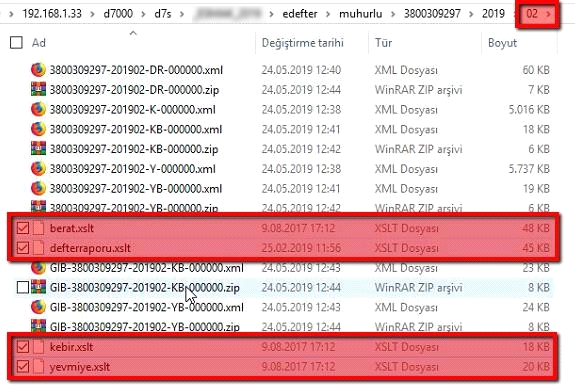e-Defter Hazırlanışı ve Gib'e Gönderimi Makrolu
e-Defter Makrolu Hazırlanışı ve Gib'e Gönderimi
AKİS Akıllı Kartın takılı olup olmadığını kontrol edelim. Eğer ki entegratör firma varsa akıllı kart önemli değil.
GİB Portalına İnternet Explorer dan girilmelidir. (Java tabanlı olduğu için)
Muhasebe Entegrasyonu
Adım 1: Dinamo ERP programına giriş yapılır.
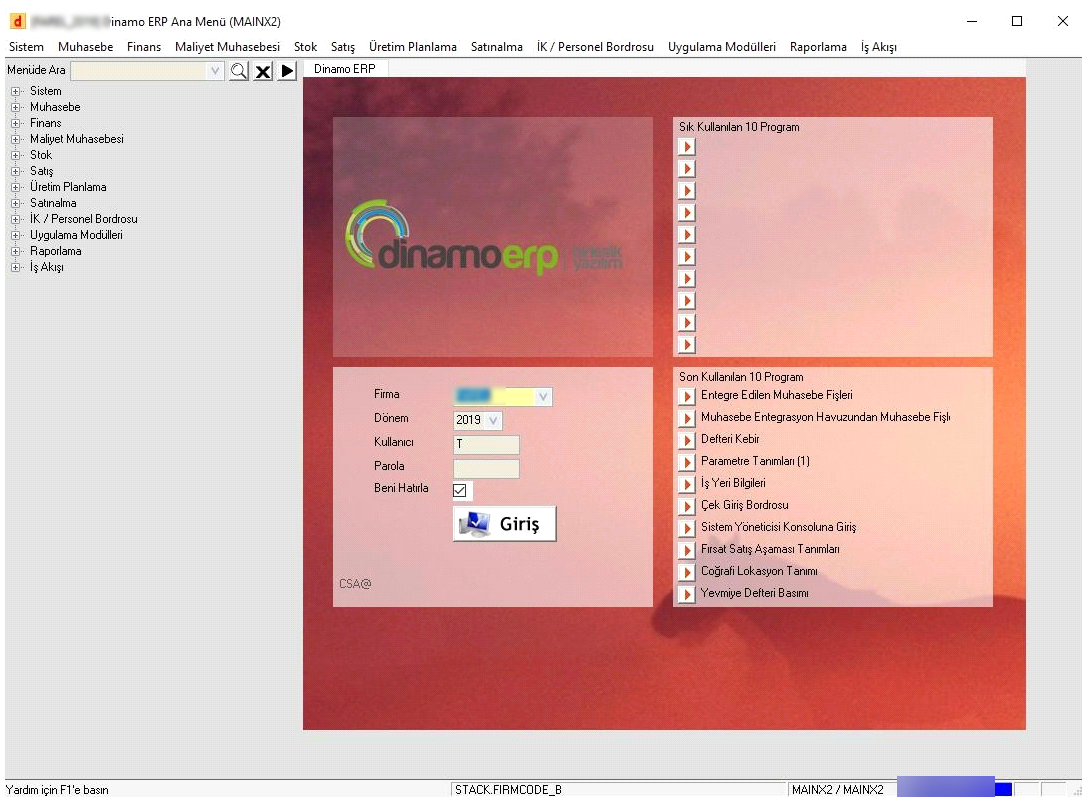
Adım 2: İlk olarak muhasebe fişlerini oluşturarak muhasebeleştirme adımları yapılır.
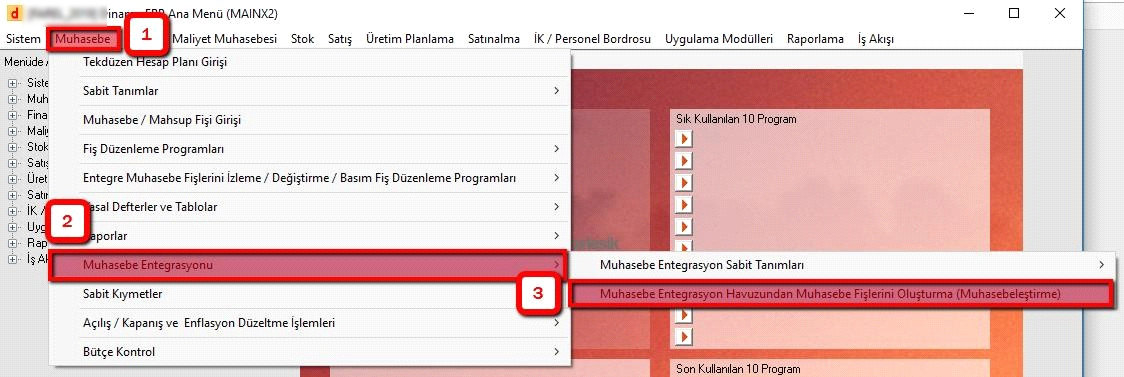
Adım 2.1: ‘Kriterler’ seçeneğinden firma hangi işlemlerini yapıyorsa onlar seçilir. (Genelde stok işlemleri
ile ilgili belgeler, ithalat işlem fişleri, personel bordroları seçilmiyor.) Daha sonrasında entegrasyon
statülerinden A, Y, Z seçilir ve listele butonuna tıklanır.
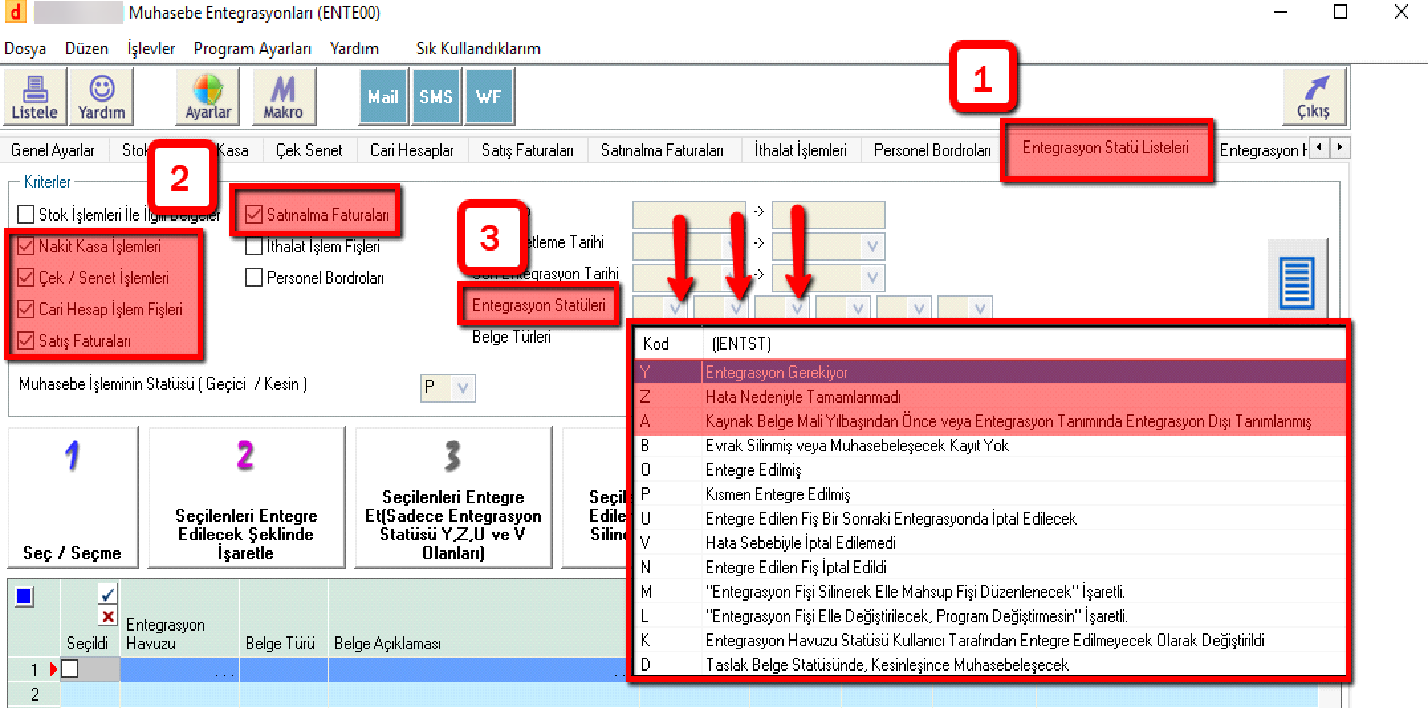

Adım 2.2: Listelendikten sonra belge tarihi sağ tıklanıp sıralanarak istenilen tarih aralığını bulunur.

Adım 2.2.1: (Biz Mart ayı için bakıyoruz) Eğer istenilen tarih aralığı yoksa entegre edilmiş demektir ve
işleme devam edilir.
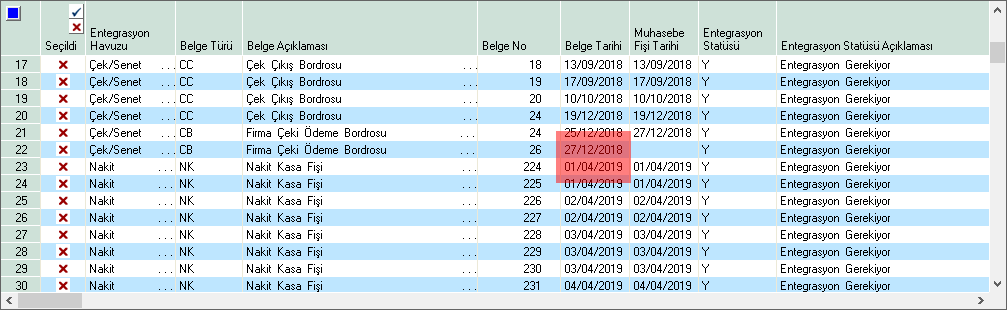
Adım 2.2.2: Eğer istenilen tarih aralığı varsa ve Entegrasyon Statüsü Açıklamasında ‘Entegrasyon
Gerekiyor’ açıklaması yazılıysa entegre edilmesi gerekir. Bunun için de; ilgili satır ve ya satırlar seçilir ve
seçilenleri entegre et butonuna tıklanır.
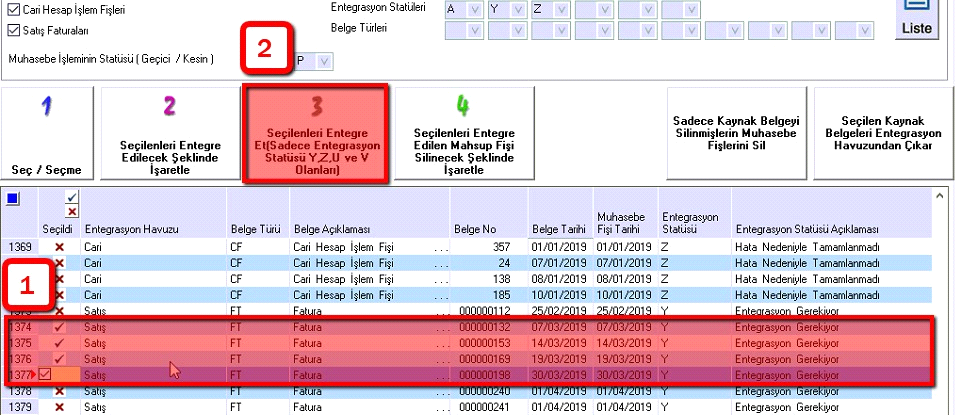
Adım 2.3: Entegre edildi onay sayfası çıkıyorsa işlem tamamdır. Devam edilebilir.

Adım 2.4: Çıkış yaparak sıradaki işleme geçilir.
Yevmiye Sıra No Verilmesi
Adım 3: Sıra yevmiye numarası verilmesine geldi.
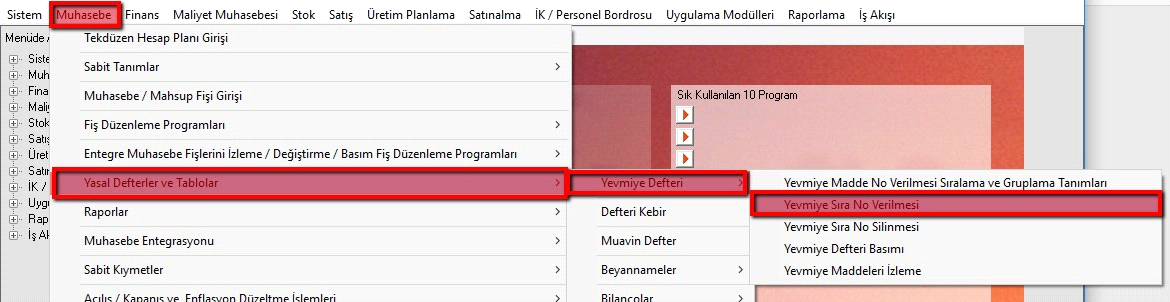
Adım 3.1: Vermek istenilen tarih aralığı ve konsolidasyon dönemi girilir.
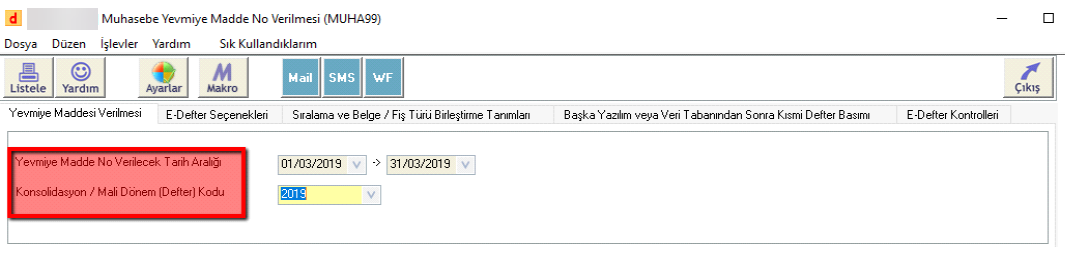
Adım 3.2: “E-Defter Seçenekleri”ne girilerek 3 kutucuk tiklenir.

Adım 3.3: “E-Defter Kontrolleri”ni girerek -Belirtilen Dönemdeki İşlemlerin E-Defter Bilgi Bütünlüğünü Kontrol Et- butonuna tıklanır ve işlemin bitmesi beklenir.
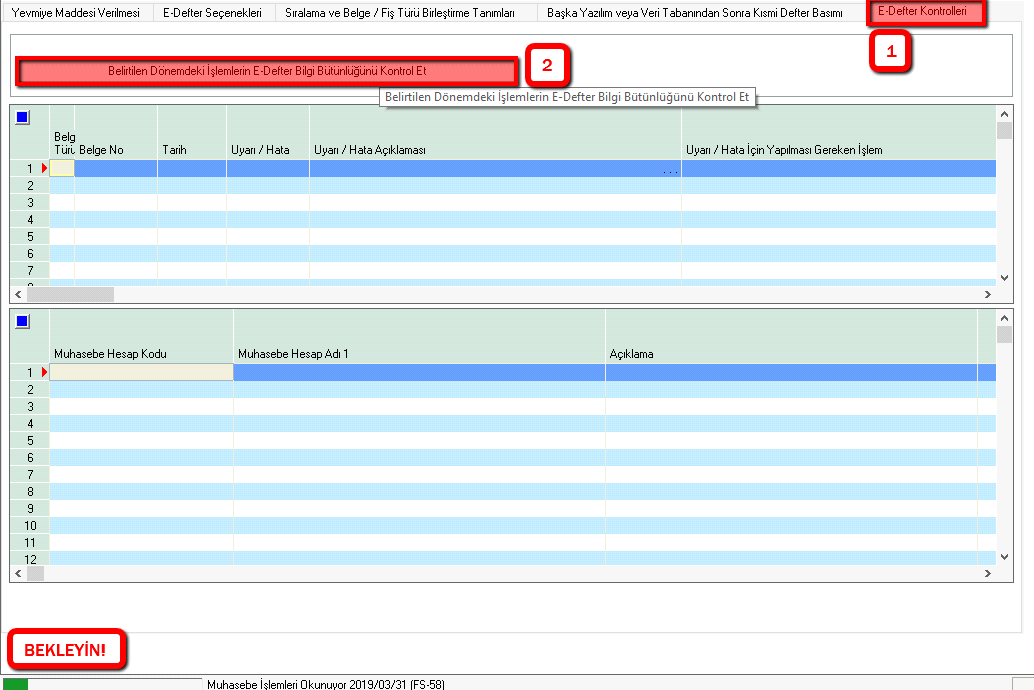
Adım 3.3.1: Bütün kontroller sağlanıp hata bulunmadıktan sonra işlemlere devam edilir.
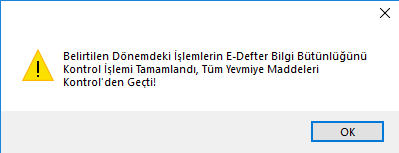
Adım 3.3.2: Hata veriyorsa hata çözümü için entegre edilen mashup fişlerinden belge türünü ve belge nosunu girerek belgenin içine girilir. Eksik bilgileri girerek ya da yanlış bilgileri düzenleyerek işlem tamamlanır.
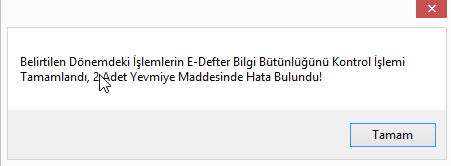

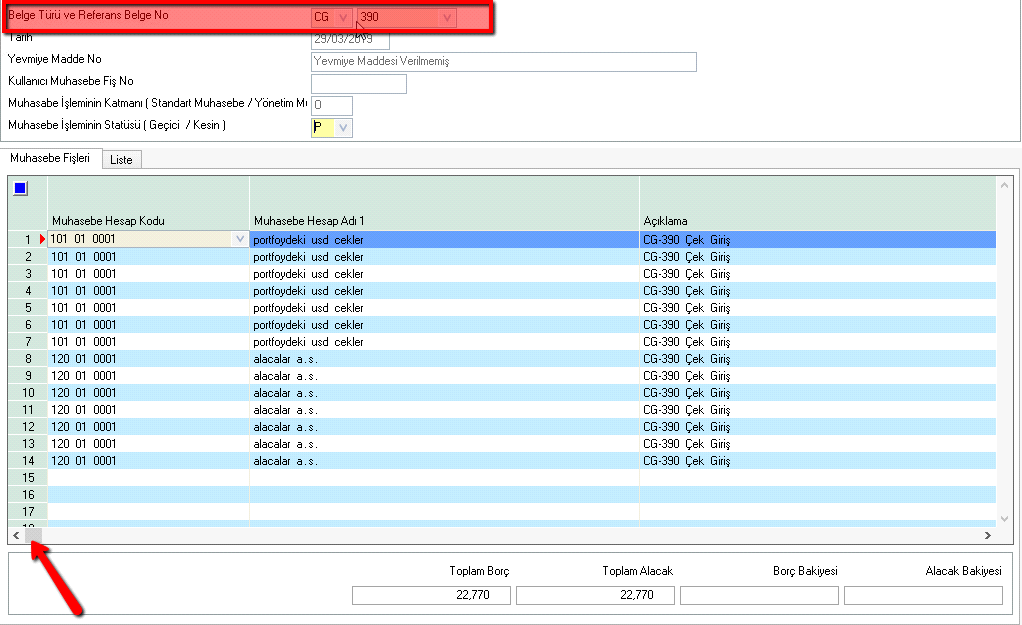
*Sağa doğru kaydırarak eksik ya da yanlış sütunları bulabiliriz.
Adım 3.3.3: Tekrar “Belirtilen Dönemdeki İşlemlerin E-Defter Bilgi Bütünlüğünü Kontrol Et” butonuna
tıklanır. Hata yoksa işleme devam edilir.
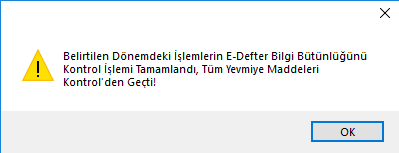
Adım 3.4: “Yevmiye Madde Verilmesi” sekmesine geri dönülür. Ve “Sıralama ve Belge/Fiş Türü Birleştirme Tanımlarına Göre Yevmiye Madde Nolarını Ver” butonuna tıklanır.
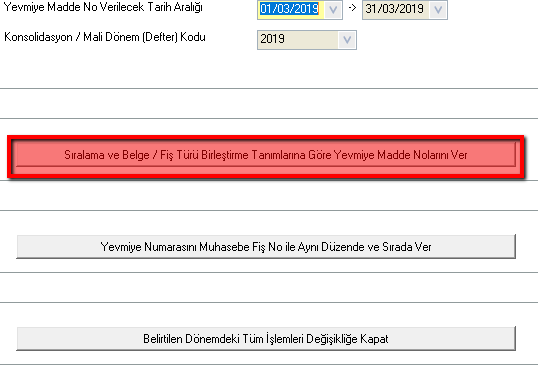
Adım 3.5: İşlem bittikten sonra “Belirtilen Dönemdeki Tüm İşlemleri Değişikliğe Kapat” butonuna tıklanır. Tarih ayarlaması yapıldıktan sonra çıkış yapılır.
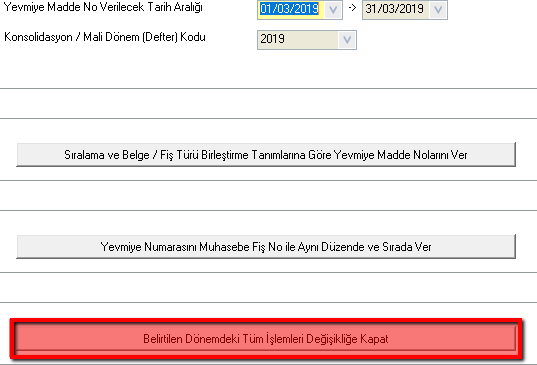
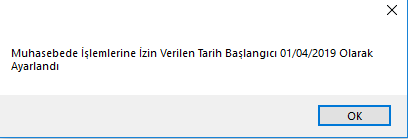
e-Defter Hazırlanışı ve Gib'e Gönderimi
Adım 4: Sıra Makro ile E-Defter hazırlama bölümünde.
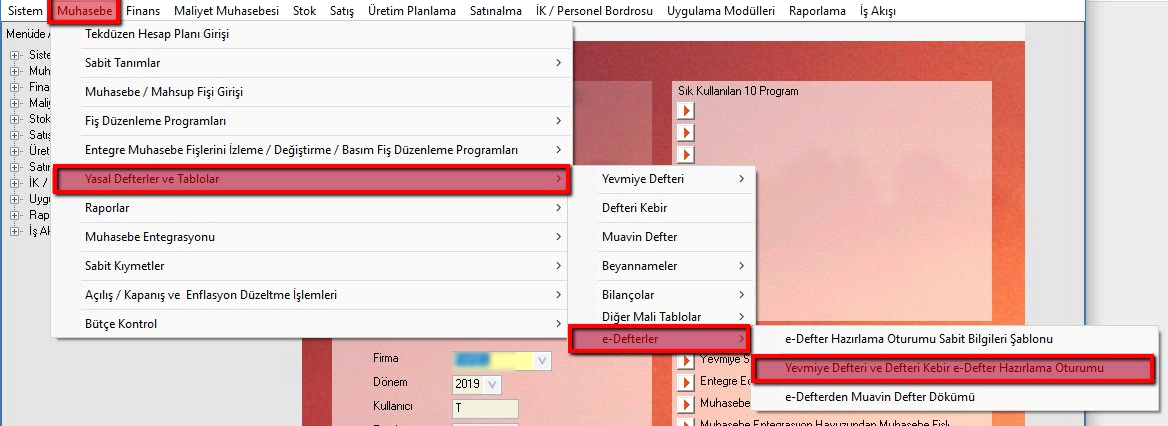
Adım 4.1: “Makro Çalıştır” butonuna tıklanır.
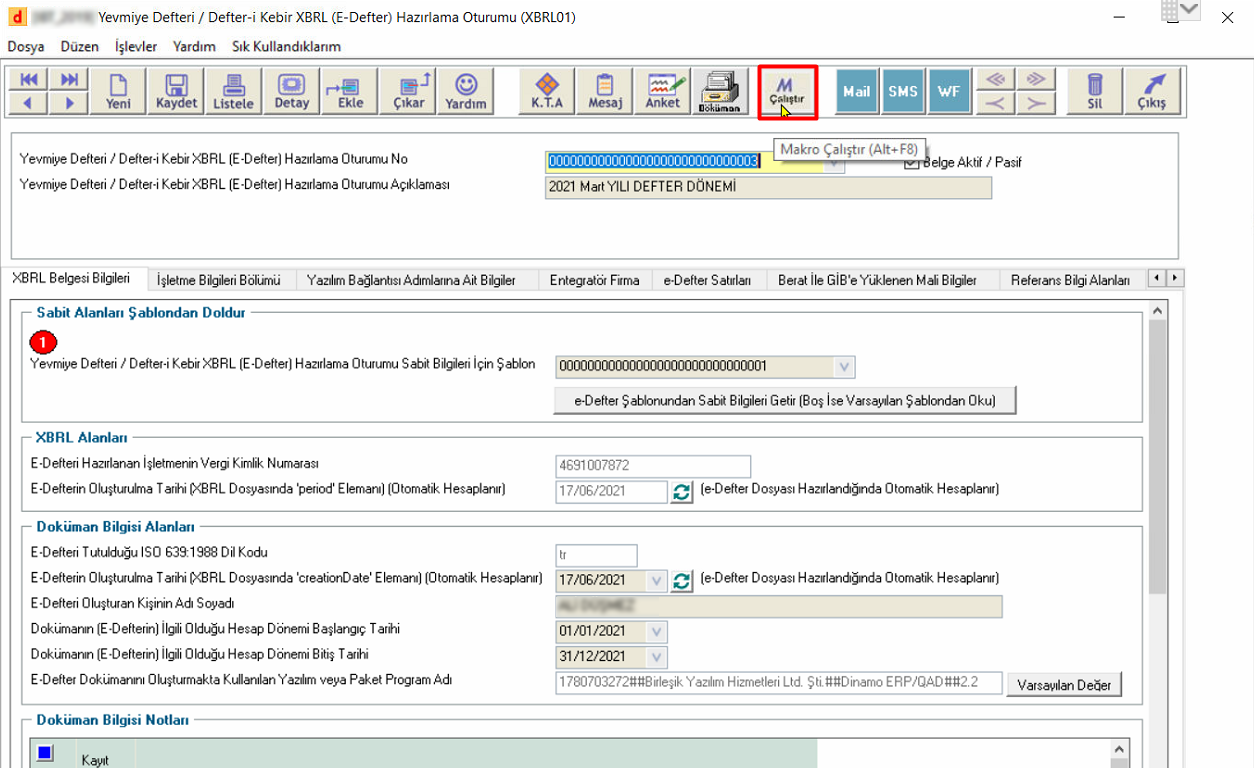
Adım 4.1.1: Gelen ekranda çalıştırılmak istenen Makro seçilir ve “Çalıştır” tuşuna basılır. İşlemler bitene kadar beklenir.
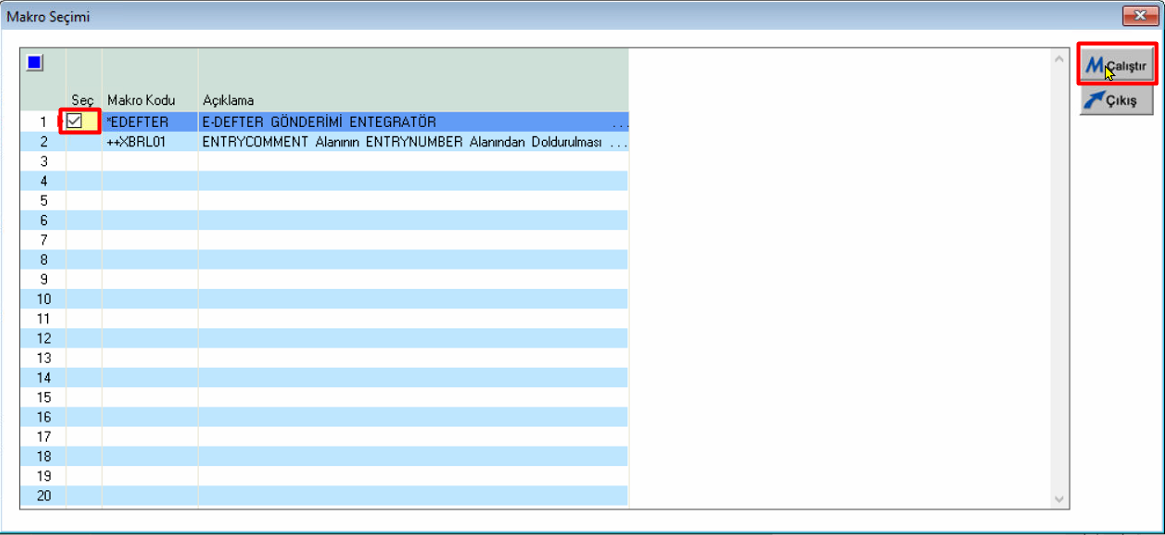
Adım 4.1.2: “GİB’den İndirilen E-Defter Berat Dosyalarını Kontrol Et” butonuna tıklanır.

Adım 4.1.3: Kaydet butonuna tıklanır.
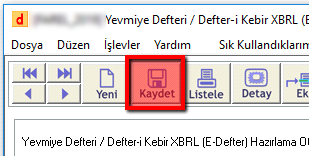
Adım 4.1.4: 12. Adımdaki dizinlerin mühürlü olanı açılır. DR olan ziplenir.(YB-Yevmiye Beratı, KB- Kebir
Beratı, DR-Dosya Raporu)
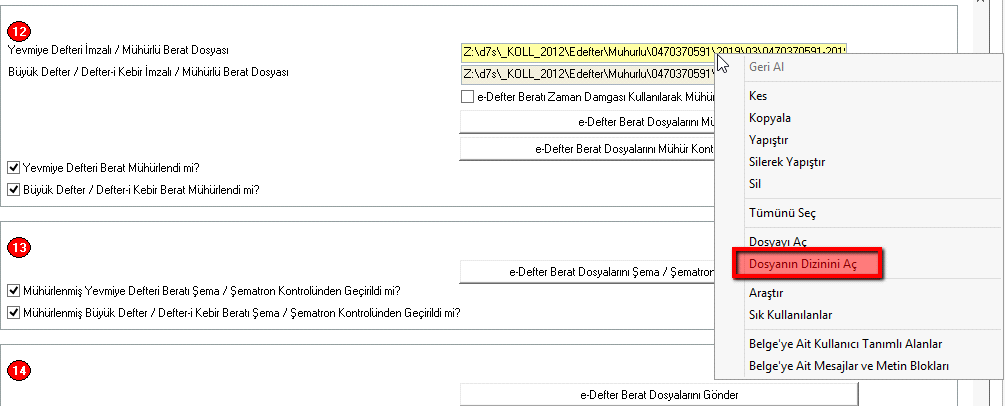
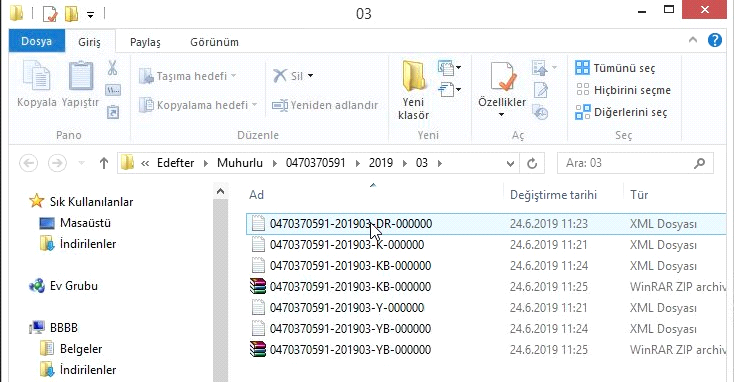

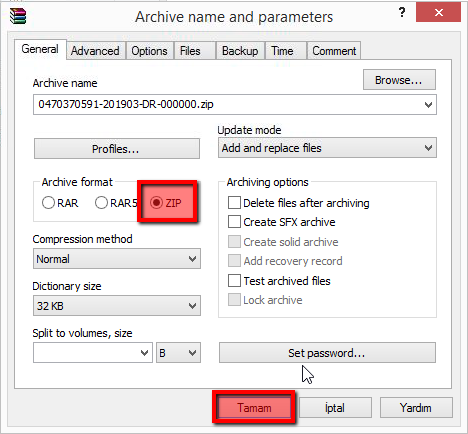
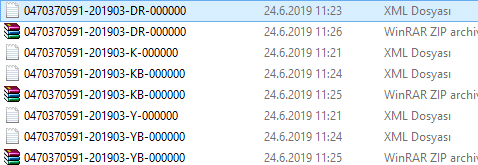
Adım 4.2: İnternet Explorer dan GİB Portalına girilir.
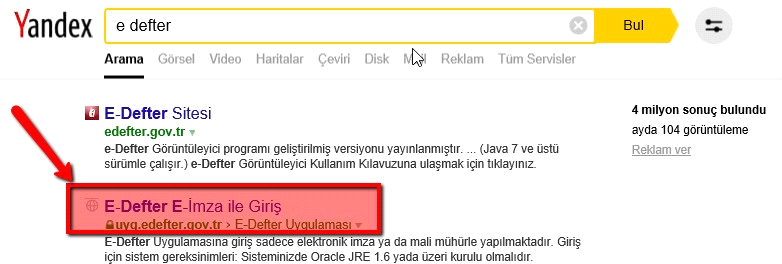
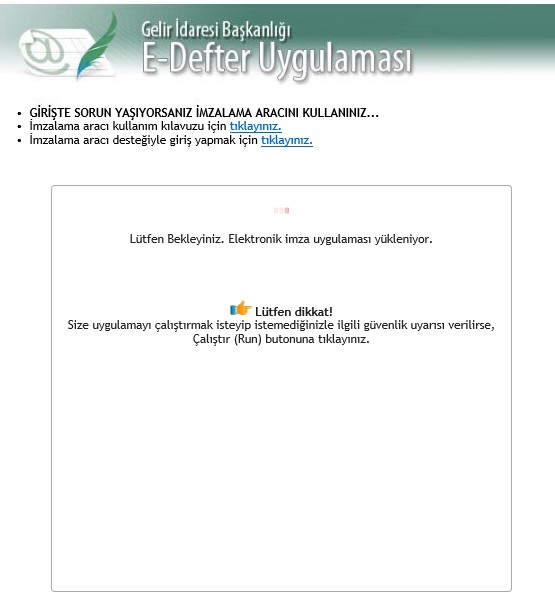
Adım 4.2.1: İlk çıkan ekrana Later denilir. İkincisine Run. Sonuncusuna ise Allow diyerek devam edilir.
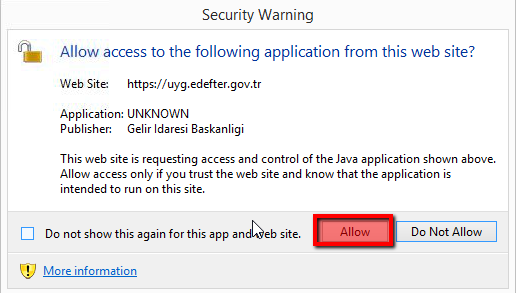
Adım 4.2.2: Firma hangi akıllı kartı kullanıyorsa o seçilir ve şifreyi girmesi için firmadan iletişimde olan kişiye bırakılır. Tamam diyip ilerlenir.
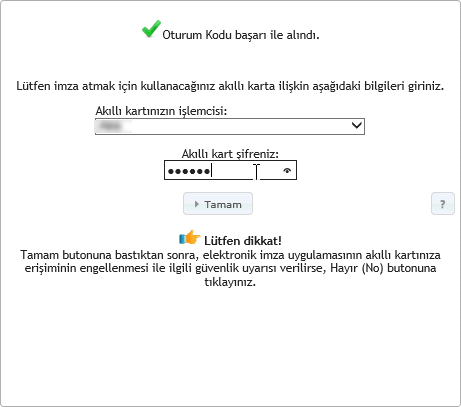
Adım 4.2.3: Çıkan sertifika bilgilerine de tamam denilir. Sonrasında “İmzala” butonuna tıklanır.
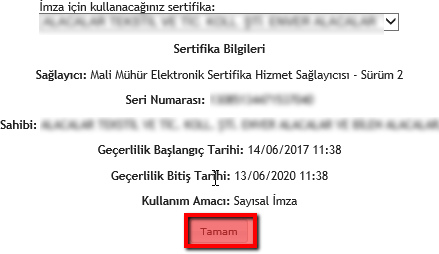
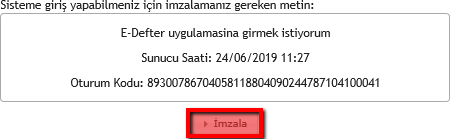
Adım 4.2.4: “Paket Yükle” butonuna tıklanır. Daha sonrasında çıkan ekranda “Paketleri Seç” butonuna tıklanır.

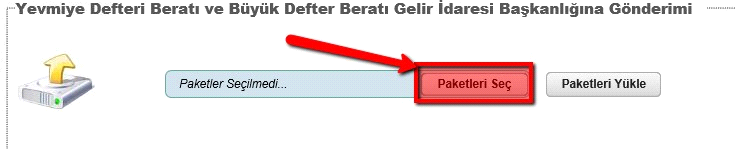
Adım 4.2.5: Yukarıda açılan dosyanın dizinini burada açılır.
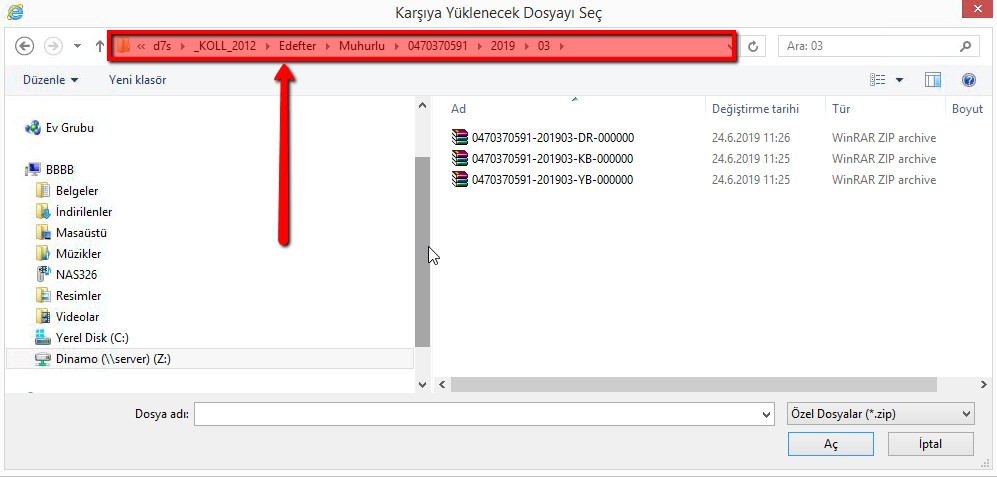
Adım 4.2.6: KB ve YB yi seçip aç denilir. Ve paketleri yükle butonunu tıklanır.
Resim 1
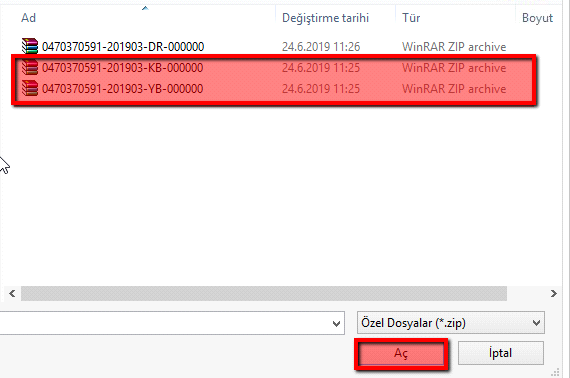
Resim 2
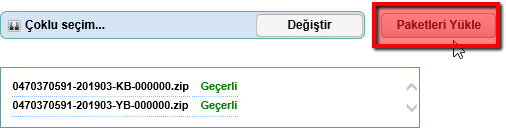
Resim 3
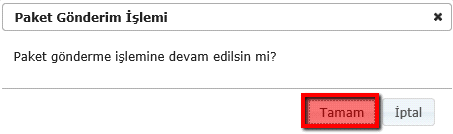
Resim 4
![]()
Adım 4.2.7: Tekrar Paketleri seç butonuna tıklanır ve DR seçip aç denilir. Paketleri yükle butonuna tıklanır.
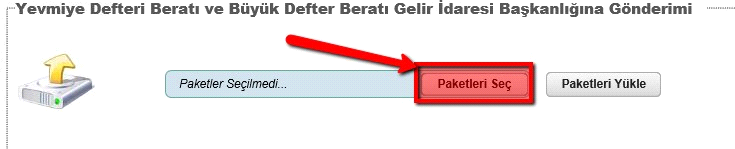
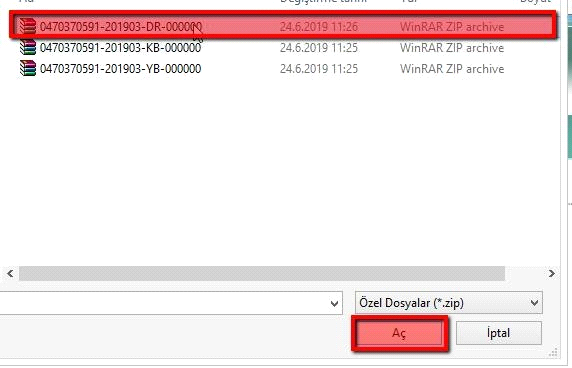
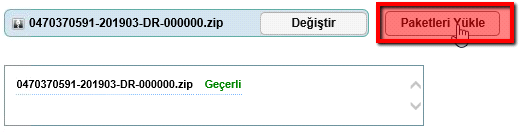

![]()
Adım 4.2.8: Paket Listesi sekmesine tıklanır. Tarihe dikkat ederek ilk sıralardaki gönderilen GİB tarafından onaylanmış KB ve YB ‘ yi indirilir.
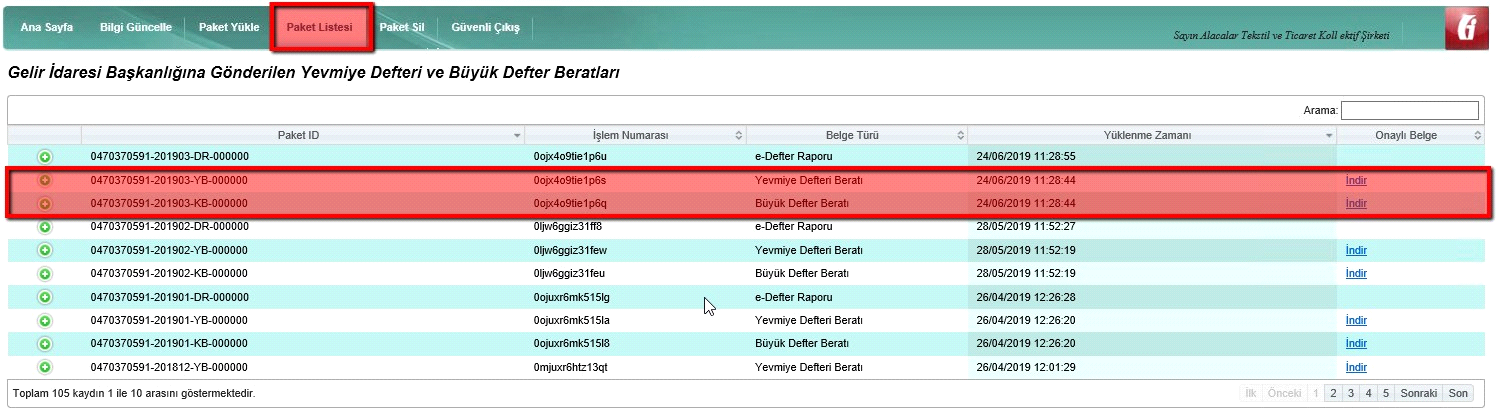
Adım 4.2.: İndirilen dosyaları asıl mühürlü dosyaya alınır ve burada çıkartılır.
Resim 1
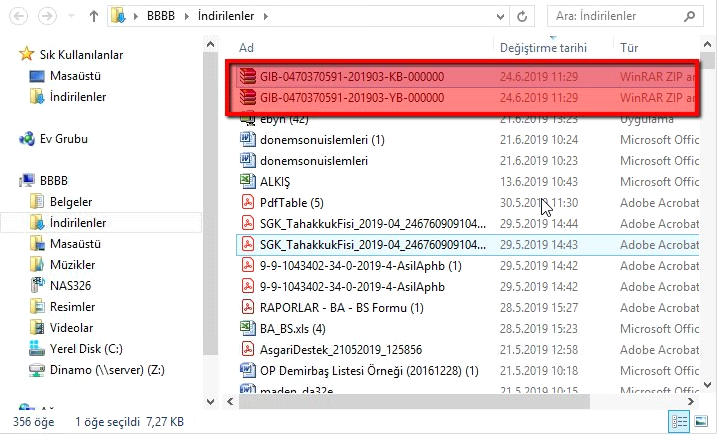
Resim 2
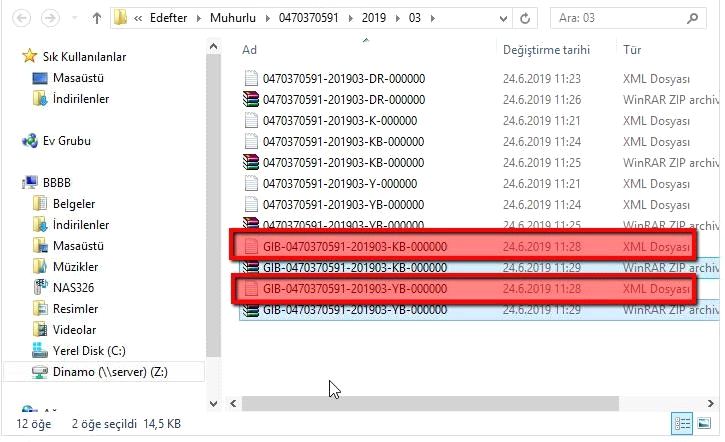
4.2.11: Dosya dizininde yıla gidip bir önceki ayın dosyasının içine girilir. Ve eklenti dosyalarını kopyalayıp son dosyanın içine yapıştırılır.